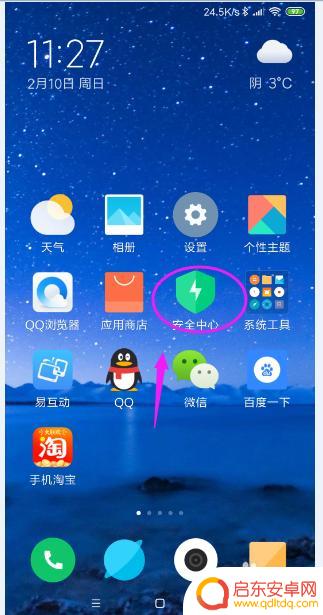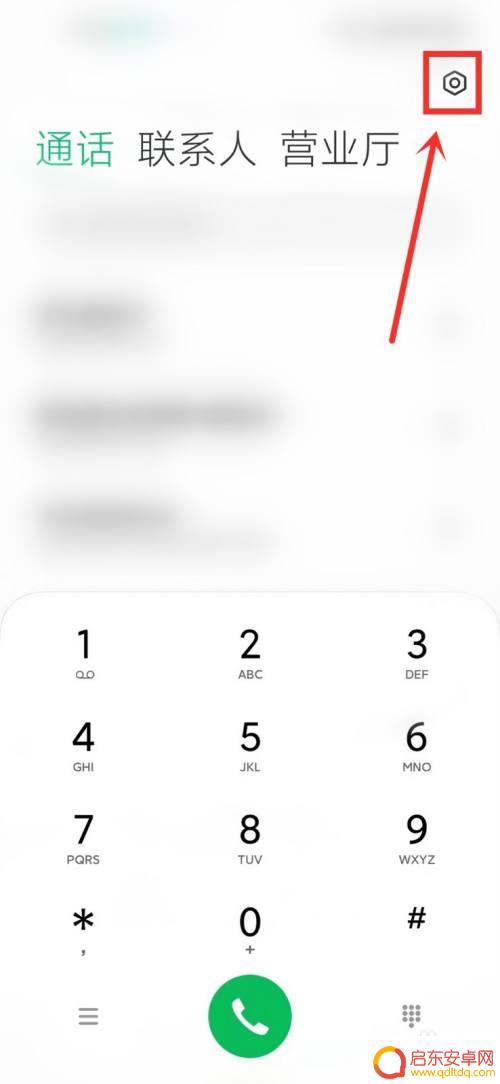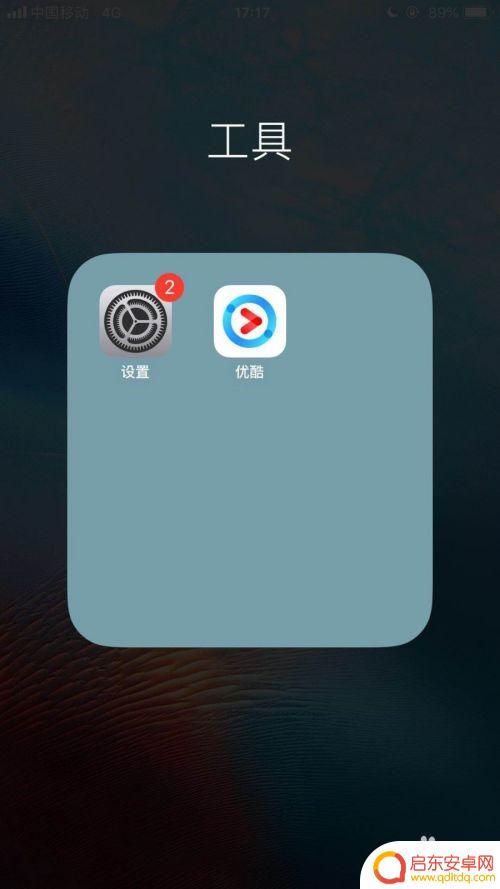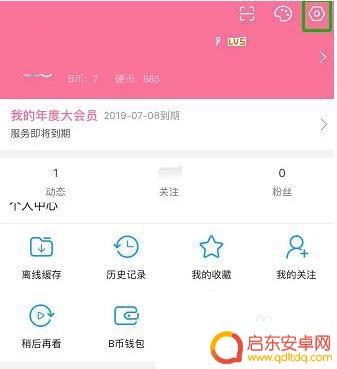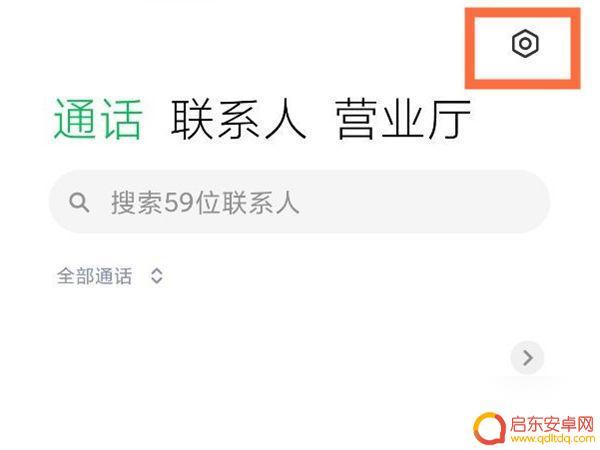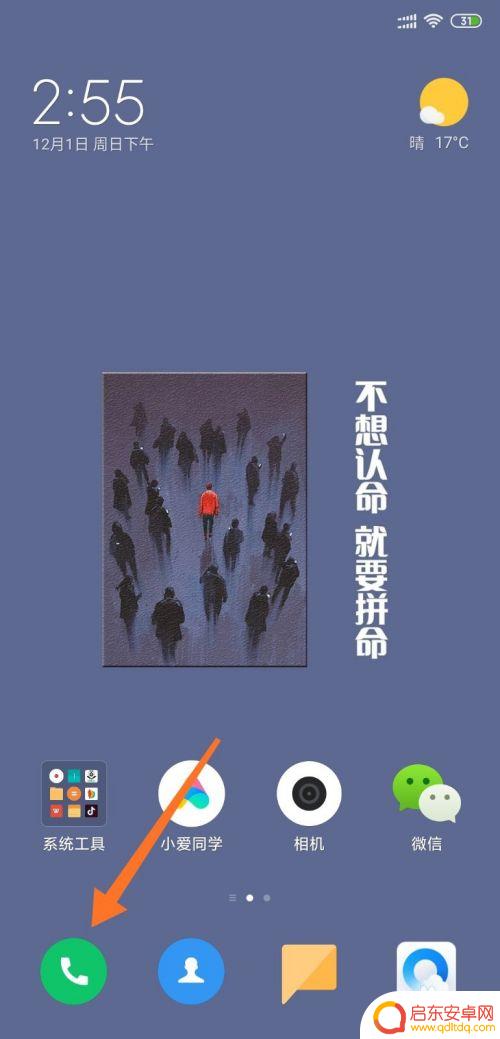手机怎么显示红名单 小米手机黑名单管理教程
随着社交网络的普及,越来越多的人爱玩游戏和交友,但是有些人会出现违规行为,对其他人造成影响。为了保护用户,很多社交平台都设置了黑名单和红名单功能。虽然这个功能很好用,但有些人不知道如何正确使用,于是小米手机推出了黑名单管理教程,让用户可以方便地限制不良信息的传播。接下来我们就来了解一下,手机怎么显示红名单,小米手机黑名单管理教程。
方法如下:
1.打开手机,在手机应用里找到“设置”。每个系列的手机不同,大家根据实际情况操作~

2.在最下方的位置找到“系统应用”,大家根据实际情况选择~版本不同。可能会存在差异
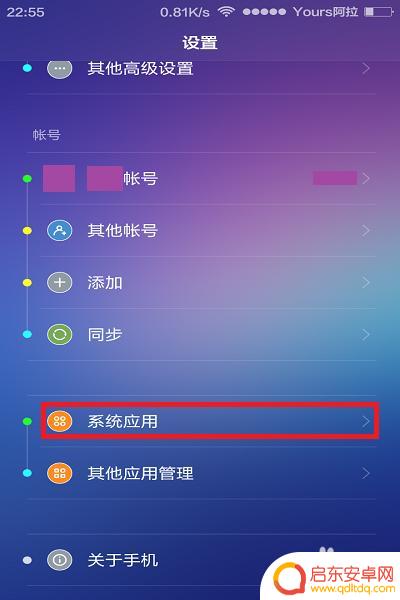
3.找到“安全中心”有的手机可能叫做安全管理,但大家熟悉后,怎么称呼都行~
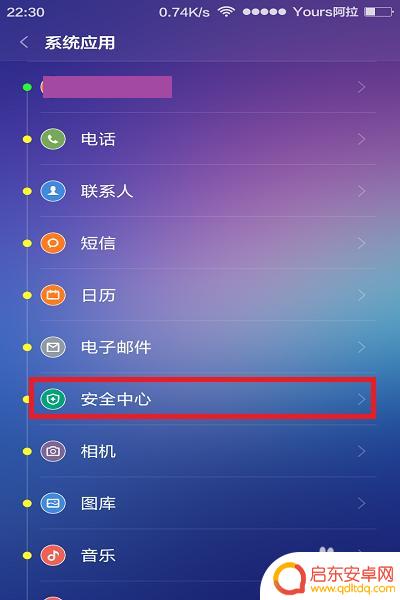
4.上下滑动,找到“骚扰拦截”。此图仅供参考,路径并不是所有的都一样,可根据实际情况操作
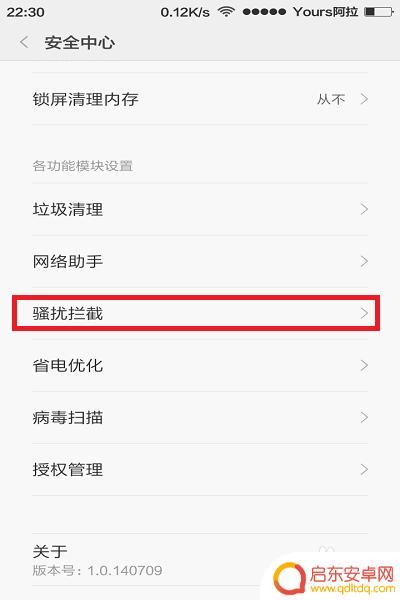
5.在“骚扰拦截设置”里找到“黑名单号码”,版本不同,但大致的路径都差不多~
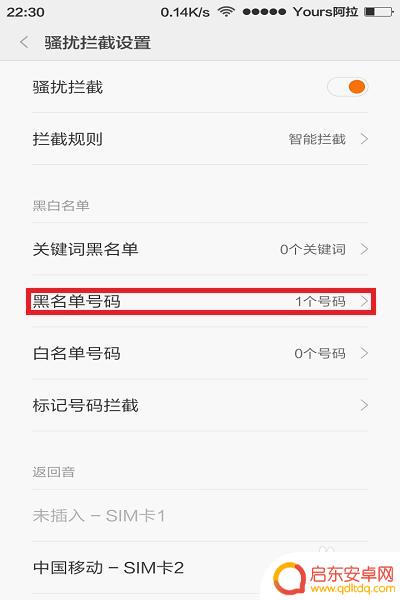
6.点开“黑名单号码”即可查看设置的黑名单,来电手机、短信都可以操作加入的
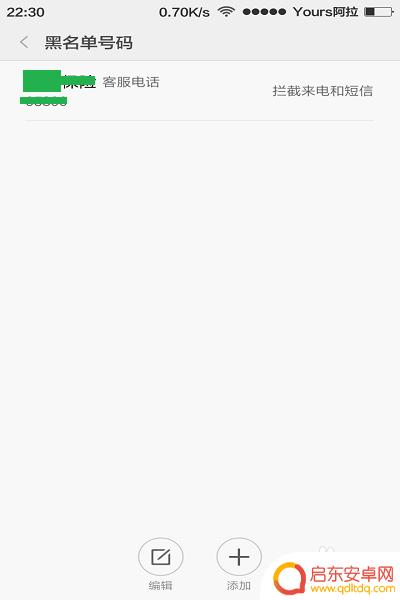
7.点击,下方的“编辑”、“添加”可以管理“拦截来电和短信”
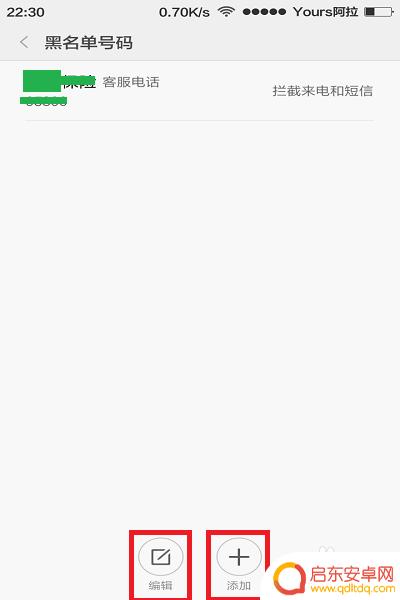
以上是关于手机如何显示红名单的全部内容,如果您遇到相同情况,可以按照小编提供的方法来解决。
相关教程
-
红米手机怎么设置清理白名单 小米手机清理垃圾添加白名单操作指南
在日常使用手机的过程中,我们经常会遇到垃圾文件堆积、占用存储空间的问题,为了解决这一困扰,红米和小米手机提供了清理白名单功能。通过设置清理白名单,用户可以轻松管理手机中的垃圾文...
-
小米手机怎么移除黑名单 小米手机如何取消联系人拉黑名单
在现代社交网络的时代,人们经常会遇到各种各样的烦恼,其中之一就是被联系人拉黑,小米手机作为一款颇受欢迎的智能手机品牌,为了帮助用户更好地管理联系人,特别...
-
苹果手机怎么看联系人黑名单 苹果手机通讯录黑名单管理
苹果手机作为一款高端智能手机,其通讯录黑名单管理功能让用户更加方便地管理联系人,通过设置黑名单,用户可以将不想接听或者不想接收信息的联系人加入其中,从而避免骚扰和打扰。在苹果手...
-
bilibili怎么把黑名单拉出来 哔哩哔哩黑名单解封教程
在现代社交网络的背景下,黑名单成为了保护用户个人信息和维护网络环境的重要工具之一,作为中国最大的弹幕视频网站,B站(哔哩哔哩)也提供了黑名单...
-
小米通讯录黑名单 小米手机如何屏蔽联系人
在日常生活中,我们难免会遇到一些烦扰的电话或短信,而小米手机的通讯录黑名单功能可以帮助我们有效地屏蔽这些骚扰联系人,通过简单的设置,我们可以将不想接听或接收消息的号码加入黑名单...
-
小米手机9如何设置白名单 小米手机怎么设置白名单
小米手机9是一款性能强大的智能手机,拥有众多实用功能,其中之一便是白名单设置功能,通过设置白名单,用户可以自定义应用程序的权限,保护个人隐私和安全。在小米手机上设置白名单非常简...
-
手机access怎么使用 手机怎么使用access
随着科技的不断发展,手机已经成为我们日常生活中必不可少的一部分,而手机access作为一种便捷的工具,更是受到了越来越多人的青睐。手机access怎么使用呢?如何让我们的手机更...
-
手机如何接上蓝牙耳机 蓝牙耳机与手机配对步骤
随着技术的不断升级,蓝牙耳机已经成为了我们生活中不可或缺的配件之一,对于初次使用蓝牙耳机的人来说,如何将蓝牙耳机与手机配对成了一个让人头疼的问题。事实上只要按照简单的步骤进行操...
-
华为手机小灯泡怎么关闭 华为手机桌面滑动时的灯泡怎么关掉
华为手机的小灯泡功能是一项非常实用的功能,它可以在我们使用手机时提供方便,在一些场景下,比如我们在晚上使用手机时,小灯泡可能会对我们的视觉造成一定的干扰。如何关闭华为手机的小灯...
-
苹果手机微信按住怎么设置 苹果手机微信语音话没说完就发出怎么办
在使用苹果手机微信时,有时候我们可能会遇到一些问题,比如在语音聊天时话没说完就不小心发出去了,这时候该怎么办呢?苹果手机微信提供了很方便的设置功能,可以帮助我们解决这个问题,下...